SIRIUSでファイルのダウンロードリンクを作成する方法
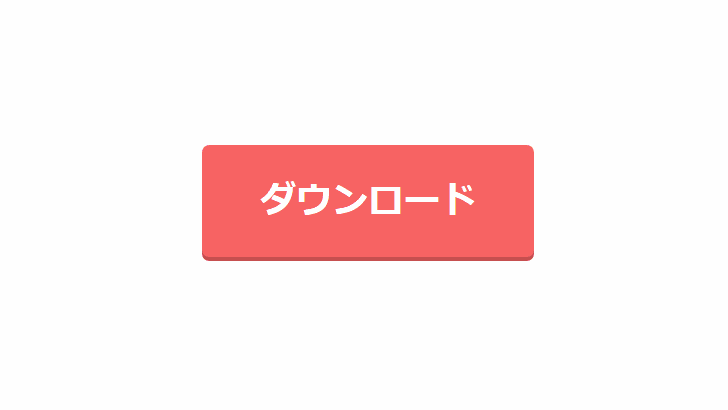
SIRIUSでサイトでアップロードしたファイルのダウンロードするリンクを作る方法を解説します。
ファイルをアップロードする
SIRIUSで何らかのファイルを自サイトで配布したい場合があります。ここでは例として「nova-class.scd」というファイルを使用します。
「nova-class.scd」は当サイトで配布しているSIRIUSテンプレート「NOVA」で使用できるSIRIUSのクラス設定用のインポートファイルです。
ダウンロード用のフォルダを作成する
SIRIUSにはダウンロード用のファイルを扱う機能はありません。
そこでサイト生成先にダウンロード用のフォルダを作成します。そうすればサイトのアップロード時にダウンロード用フォルダも同時にアップロードされます。またダウンロードファイルが複数あった場合の管理も楽になります。
それではまず最初にサイト生成先ボタンをクリックします。
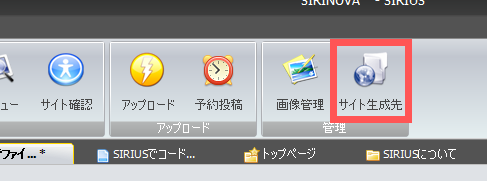
サイトが生成されたフォルダが開きますので、そこにダウンロード用のフォルダを作成します。今回は「dl」フォルダを作成しました。
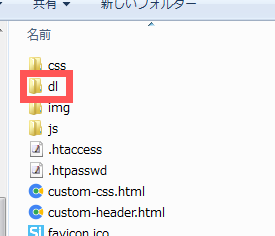
dlフォルダに配布したいファイルを入れます。
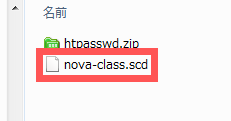
追記:SIRIUSver1.560(2018年11月29日)のアップデートで「フォルダを右クリック→ファイルを指定してアップロード」を選択することで、任意のファイルをアップロードすることができるようになりました。
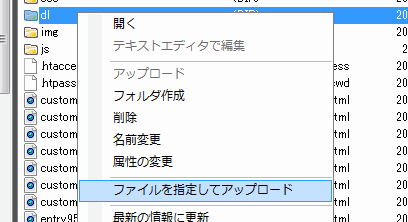
アップロードするとdlフォルダも同時にアップロードされました。
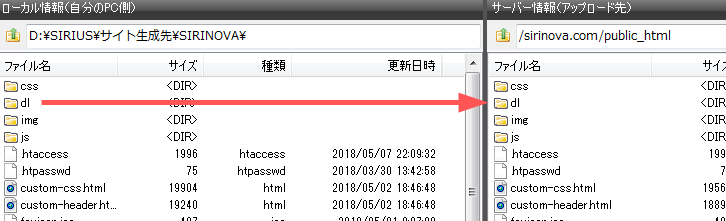
ダウンロードリンクを作成する
ファイルがアップロードできたら次にダウンロード用のリンクを作成します。
内部リンクとしてダウンロードリンクを作成する
リンク作成からテキストを入力してトップページへの内部リンクを作成ます。
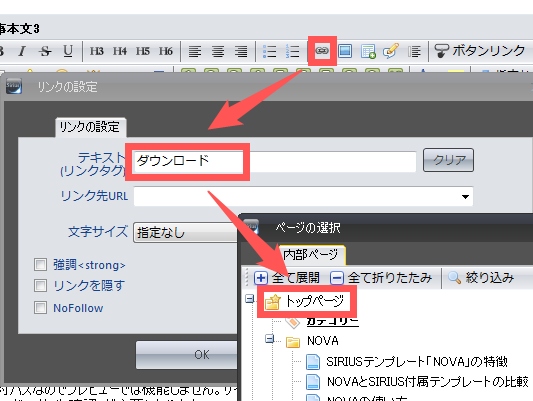
<a href="<% pageDepth %>">ダウンロード</a>
作成できたら「dl/nova-class.scd」を追記します。
<a href="<% pageDepth %>dl/nova-class.scd">ダウンロード</a>
これで完成です。<% pageDepth %>がルートフォルダ(サイトのトップフォルダ)で、その中のdlフォルダの中のnova-class.scdファイルへとパスが続いています。
相対パスなのでこのリンクはプレビューで機能しません。サイト生成すれば絶対パスとして出力されますので、リンクから正常にファイルがダウンロードできるか確認するためには、「サイト生成→アップロード→サイトで確認」が必要になります。
絶対パスの場合
ファイルを開いてしまう場合
テキストファイルやPDFファイルのダウンロードリンクを作成すると、クリックしてもダウンロードせずにファイルを開いてしまう場合があります。そのような場合や下記のようにダウンロードタグを追加しましょう。
<a href="<% pageDepth %>dl/aaa.txt" download="aaa.txt">
ボタンリンクにする場合
ボタンリンクにしたい場合は作成したリンクを選択して「ボタンリンク」作成ボタンをクリックするだけです。後は好きなようにボタンのデザインを設定してください。
<div class="btn01"><a href="<% pageDepth %>dl/nova-class.scd">ダウンロード</a></div>
ダウンロードフォルダはバックアップされない
今回アップロードしたファイルはサイト生成先フォルダに作成したのでSIRIUSのバックアップ機能ではバックアップされません。
SIRIUSのバックアップ機能がバックアップするのは「SIRIUS/data/サイトフォルダ」なので、ダウンロード用フォルダをバックアップするにはdlフォルダをサイトフォルダにコピーしておきましょう。
